Bevor Sie sehen, wie Sie aktivieren können Adaptive Transparency für AirPods Pro 1 (1. Generation), sehen wir uns ein wenig an, was dieses neue Audioerlebnis bedeutet.
Denn ich weiß nicht aus welchen Gründen, auch wenn Adaptive Transparency ist eine Funktion, die für Kopfhörer eingeführt wurde AirPods Pro 2, mit iOS 16.1 wurde diese Funktion auch für Besitzer von verfügbar AirPods Pro 1. Gen.
Update 04.2023: Für iOS 16.1 finale und spätere Versionen, Apple hat die Funktion zurückgezogen Adaptive Transparency für das erste Modell von AirPods Pro, bleibt exklusiv für AirPods Pro 2.
Inhaltsverzeichnis
Was bedeutet Adaptive Transparency?
Mit der Einführung der neuen Generation AirPods Pro 2, Apple Außerdem wurde bei Kopfhörern eine neue Funktion zum Filtern von Umgebungsgeräuschen eingeführt AirPods Pro Ich bin in meinem Ohr. Mit dem Modul Adaptive Transparency Bei Aktivierung werden laute Außengeräusche blockiert, so dass der Benutzer nur das Wesentliche von außen hört.
Die Geräusche von Polizei-, Feuerwehr-, Rettungs- und Baustellensirenen werden blockiert, während Sie die anderen Geräusche der Umgebung hören.
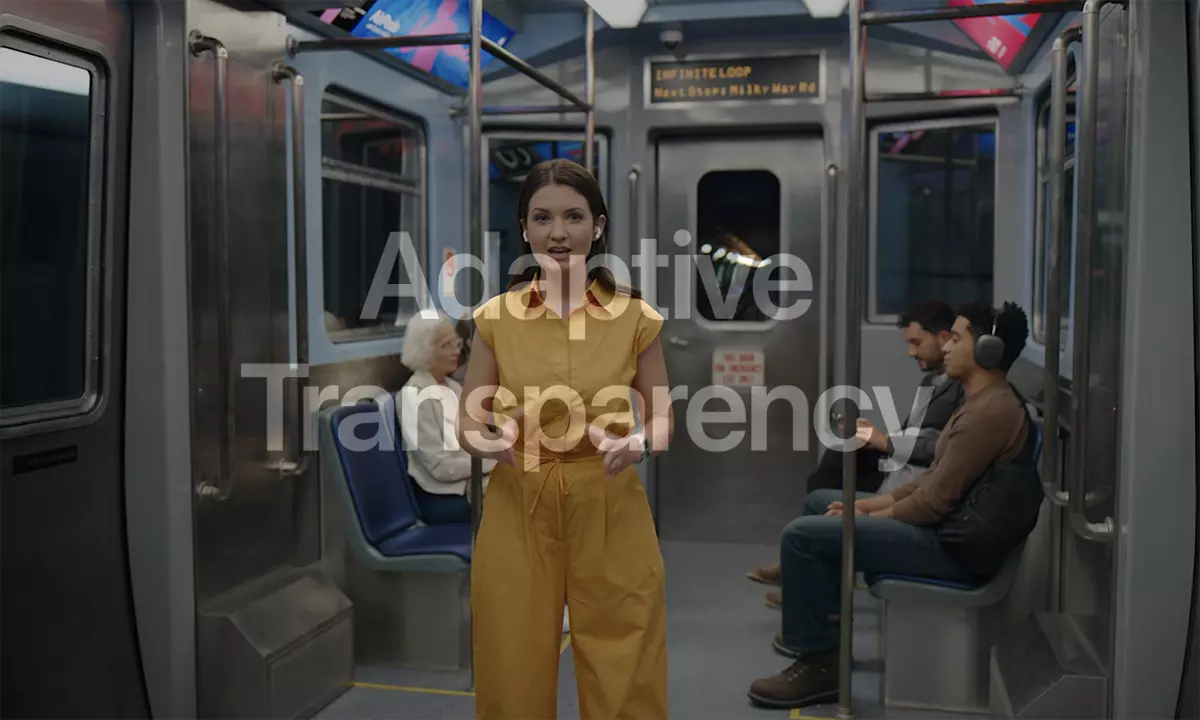
Im Grunde die Funktion Adaptive Transparency ist ein Weg dazwischen Active Noise Cancellation und der Modus Transparency Mode.
Darüber hinaus sehr nützlich unter den Bedingungen, unter denen das Neue AirPods Pro 2 Ich verspreche eins Active Noise Cancellation doppelt so effizient wie die der ersten Generation AirPods Pro. Dadurch werden Außengeräusche fast vollständig blockiert und Sie können problemlos Musik in der U-Bahn, im Flugzeug oder an anderen Orten hören, an denen Sie von lauten Außengeräuschen umgeben sind.
Wie aktiviert man Adaptive Transparency für AirPods Pro 1?
Adaptive Transparency war ursprünglich für angekündigt AirPods Pro 2. Apple gibt an, dass diese Funktion dank des neuen H2-Chips möglich ist. Offenbar haben mit der Veröffentlichung von iOS 16.1 (Beta 3) viele Besitzer von AirPods Pro 1 habe festgestellt, dass diese Funktion in den Einstellungen verfügbar ist AirPods Pro 1.
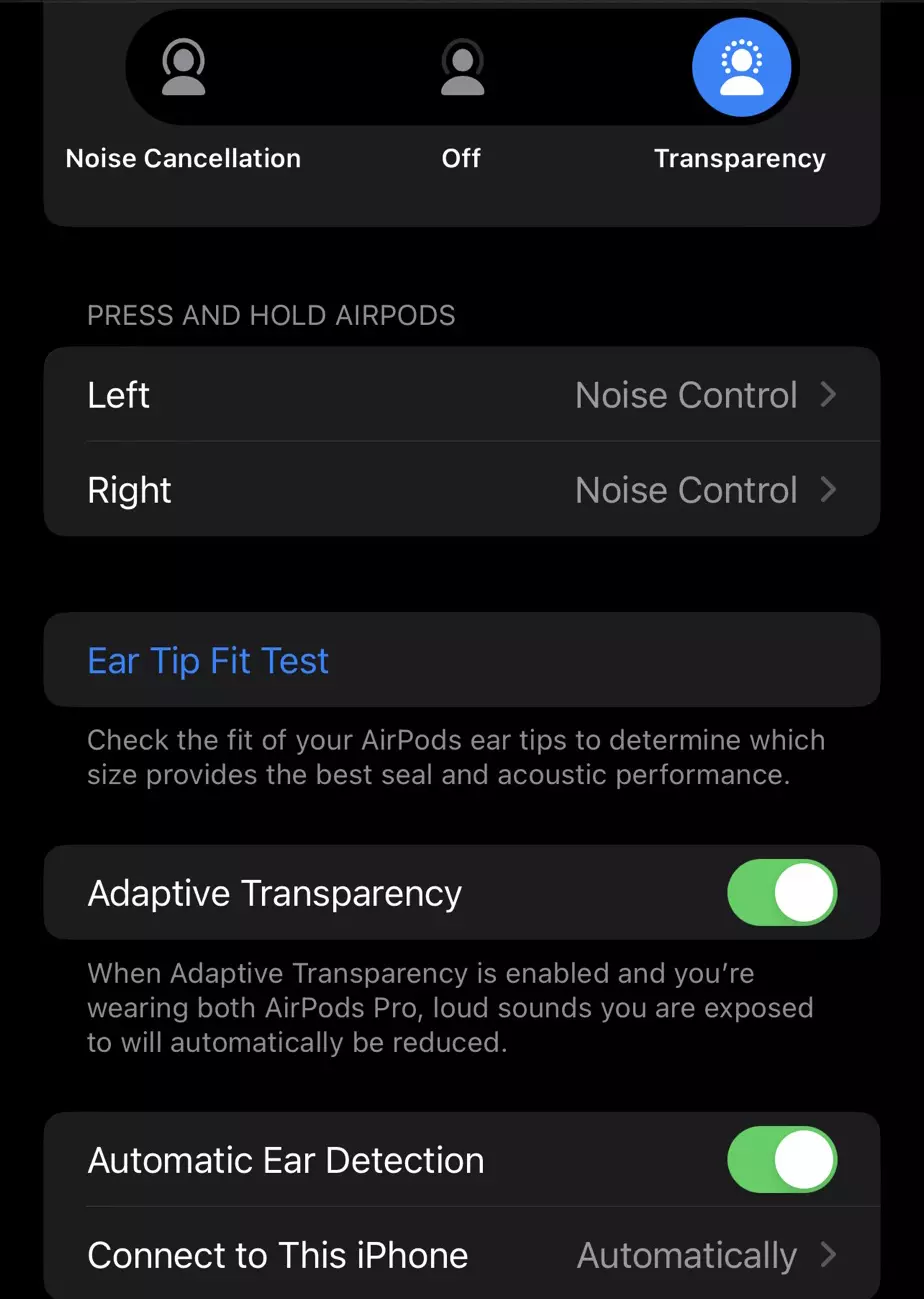
Wenn Sie also aktivieren möchten Adaptive Transparency für AirPods Pro 1 (erste Generation) müssen Sie die folgenden Schritte ausführen:
1. Stecken Sie die AirPods in Ihre Ohren und gehen Sie dann zu „Settings”in den AirPods-Einstellungen. Mit iOS 16.1 erscheinen diese Einstellungen direkt im Hauptmenü unter dem Konto iCloud.
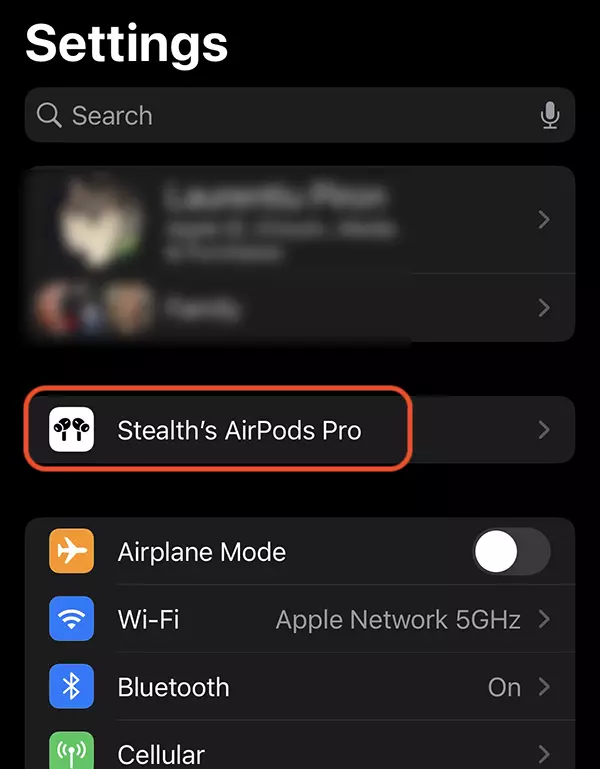
2. Unter der Option „Ear Fit Tip Test”Hier finden Sie auch die Option, über die Sie aktivieren können Adaptive Transparency für AirPods Pro 1. (zweites Bild im Artikel).
Wie ich im Update zu diesem Artikel sagte, Apple hat diese Funktion mit der Veröffentlichung der finalen Version iOS 16.1 zurückgezogen, es ist jedoch nicht ausgeschlossen, dass sie wieder verfügbar sein wird.











